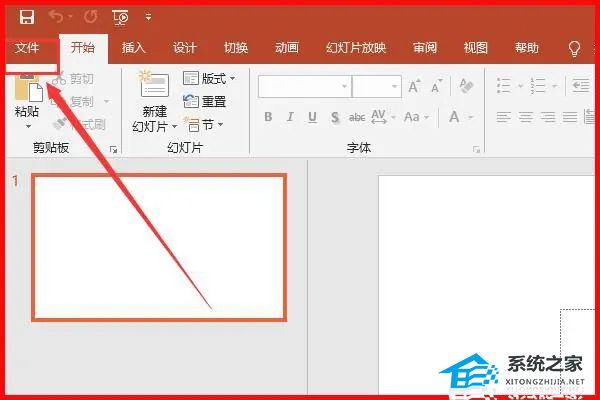Word如何实现多列排版,Word是微软公司开发的一款办公软件,广泛应用于文档的编辑和排版。在日常工作中,我们经常会遇到需要将文档分为多列进行排版的情况,例如制作报纸、杂志、宣传册等。本文将详细介绍如何在Word中实现多列排版。
Word如何实现多列排版
在Word中,实现多列排版主要通过两种方式:使用列功能和使用文本框。
使用列功能
使用列功能是最常用的一种实现多列排版的方式。具体操作如下:
1、打开Word文档,并选中要进行多列排版的内容。
2、在“页面布局”选项卡的“页面设置”组中,点击“列”按钮。
3、在弹出的对话框中,选择要分为的列数和间距,并点击“确定”按钮。
4、此时,选中的内容将会自动排列为多列。
需要注意的是,如果要对整个文档进行多列排版,需要先将整个文档内容选中后再进行操作。
使用文本框
除了使用列功能,还可以使用文本框进行多列排版。具体操作如下:
5、打开Word文档,并在要进行多列排版的位置插入一个文本框。
6、将要排版的内容复制粘贴到文本框中。
7、调整文本框的大小和位置,使其适应多列排版的需求。
8、如果需要在其他位置进行多列排版,可以复制粘贴该文本框,并调整位置。
使用文本框进行多列排版的好处是可以更灵活地控制内容的位置和布局,但也需要手动调整文本框的大小和位置,相对比较繁琐。
Word如何实现多列排版,综上所述,通过使用列功能或者文本框,我们可以在Word中实现多列排版。根据不同的需求和操作习惯,可以灵活选择合适的方式。